Susieのプラグインを使ってみよう。
パソコンゲームの画像ファイルは、通常はそのゲームをインストールしたフォルダ内の、画像格納用ファイルの中に圧縮してまとめて詰め込まれている。つまりこのファイルの中から、画像を抜き出せれば、いちいちゲームをクリアしなくても全部の画像が楽しめちゃうわけだ。
しかし画像格納用ファイルの形式は、ゲームによって異なる。こんなときは「Susie」の、各形式対応のプラグインを探し出してきてファイル内からプラグインをぶっこぬこう。ただし、ゲームによっては、格納用ファイルの形式が特殊でうまくぶっこぬけないものもある。そのような場合は小まめに検索してプラグインを探すか、掲示板などを気合いを入れて巡回して、新しいプラグインが出ていないか情報を探そう。
しかし画像格納用ファイルの形式は、ゲームによって異なる。こんなときは「Susie」の、各形式対応のプラグインを探し出してきてファイル内からプラグインをぶっこぬこう。ただし、ゲームによっては、格納用ファイルの形式が特殊でうまくぶっこぬけないものもある。そのような場合は小まめに検索してプラグインを探すか、掲示板などを気合いを入れて巡回して、新しいプラグインが出ていないか情報を探そう。
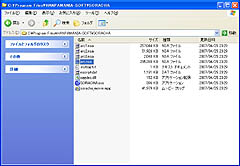
まず目的のゲームのフォルダを開いて「表示」→「詳細」。ここで「サイズ」の欄に注目。だいたいのゲームはサイズがとくに大きなファイルに画像や音声が入っている。ここでは拡張子「NSA」のファイルが画像格納用ファイルだと分かった。
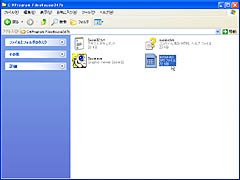
次にNSA形式用のSusieプラグインをゲットする。今回は「Susie NSA プラグイン」で検索をかけて、「Simple is Best!
」の「物置」で提供されている「NScripter Archive Susie Plug-in」をダウンロードしてきた。これを解凍して、拡張子SPIのプラグインのファイルを、Susieをインストールしたフォルダにコピーしておく。
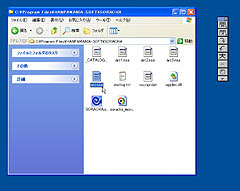
次にSusie.exeを実行する。細長いウィンドウが表示されるので、ここにゲームのフォルダ内の画像格納用ファイルをドラッグ&ドロップする
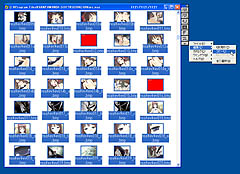
ウィンドウが開いて、ドラッグ&ドロップしたファイル内に含まれる画像が縮小形式で一覧表示される。画像を取り出すときは、Susieのウィンドウの一番下の三角ボタンをクリックして「編集」→「全て選択」を選び、その後で同じように「編集」→「コピー」を行う
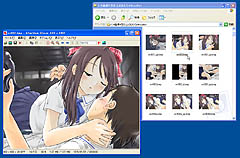
ハードディスク内に画像展開用のフォルダを作っておき、そのフォルダで右クリックして「貼り付け」を選択する。するとフォルダ内に吸い出しが画像がすべてコピーされる。あとは愛用の画像ビューワで、心ゆくまで画像を楽しもう。
 全世界1,000万以上ダウンロード超え!水分補給サポートアプリ最新作『Plant Nanny 2 - 植物ナニー2』が11/1より日本先行配信開始中
全世界1,000万以上ダウンロード超え!水分補給サポートアプリ最新作『Plant Nanny 2 - 植物ナニー2』が11/1より日本先行配信開始中 たこ焼きの洞窟にかき氷の山!散歩を習慣化する惑星探索ゲーム『Walkr』がアップデート配信&6/28までアイテムセール開始!
たこ焼きの洞窟にかき氷の山!散歩を習慣化する惑星探索ゲーム『Walkr』がアップデート配信&6/28までアイテムセール開始! 【まとめ】仮想通貨ビットコインで国内・海外問わず自由に決済や買い物ができる販売サイトを立ち上げる
【まとめ】仮想通貨ビットコインで国内・海外問わず自由に決済や買い物ができる販売サイトを立ち上げる 高機能漫画ビューワの新星! 先進機能満載の「GR Viewer 3」
高機能漫画ビューワの新星! 先進機能満載の「GR Viewer 3」 国産の高機能漫画~画像ビューア「GRViewer」が再始動
国産の高機能漫画~画像ビューア「GRViewer」が再始動 複数ファイルの解答パスワードを総当たり検索で突破
複数ファイルの解答パスワードを総当たり検索で突破 ブログの記事を有料課金化!登録ユーザーのみが読めるコンテンツを作成する
ブログの記事を有料課金化!登録ユーザーのみが読めるコンテンツを作成する 使い勝手に優れたマンガブラウザ「Leeyes」
使い勝手に優れたマンガブラウザ「Leeyes」 ネットで公開されていた漫画は左右のページがバラバラで読みづらい。
ネットで公開されていた漫画は左右のページがバラバラで読みづらい。

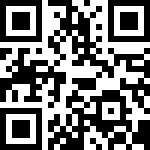


 【まとめ】「Minecraft PE」の新ワールドで友達と遊べる!ConoHaのVPSに「PocketMine-MP」を導入する
【まとめ】「Minecraft PE」の新ワールドで友達と遊べる!ConoHaのVPSに「PocketMine-MP」を導入する 【まとめ】ブログ記事でユーザーに有料課金できる「ペイウォール」をWordPressに構築しよう
【まとめ】ブログ記事でユーザーに有料課金できる「ペイウォール」をWordPressに構築しよう オークション形式で所有ドメインを有利に売却できる「ドメイン売買サービス」を活用しよう
オークション形式で所有ドメインを有利に売却できる「ドメイン売買サービス」を活用しよう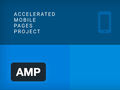 GoogleやTwitterが推進するモバイル用ウェブ規格「AMP」をWordPressに導入する
GoogleやTwitterが推進するモバイル用ウェブ規格「AMP」をWordPressに導入する 【まとめ】将来後悔しないために子供の名前の独自ドメインを確保しておこう
【まとめ】将来後悔しないために子供の名前の独自ドメインを確保しておこう 【まとめ】手軽に使えてカスタマイズも楽々の「Z.com WordPress」でWebサイトを作ろう
【まとめ】手軽に使えてカスタマイズも楽々の「Z.com WordPress」でWebサイトを作ろう ランプの精がWeb2.0に貴方の好きなキャラを当てるAkinator
ランプの精がWeb2.0に貴方の好きなキャラを当てるAkinator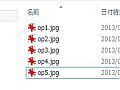 フォルダ内のファイルの並び順番を手動・任意で設定する方法を教えて
フォルダ内のファイルの並び順番を手動・任意で設定する方法を教えて USB-Cケーブルだけで使える!アイリスオーヤマ製の27インチモニター!
USB-Cケーブルだけで使える!アイリスオーヤマ製の27インチモニター!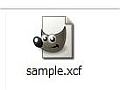 GIMPで保存した画像ファイル(.xcf)をJPGやPNG形式に変換する方法は?
GIMPで保存した画像ファイル(.xcf)をJPGやPNG形式に変換する方法は?